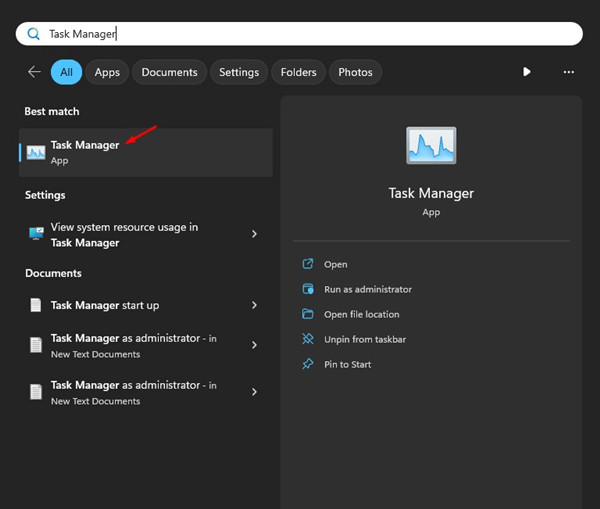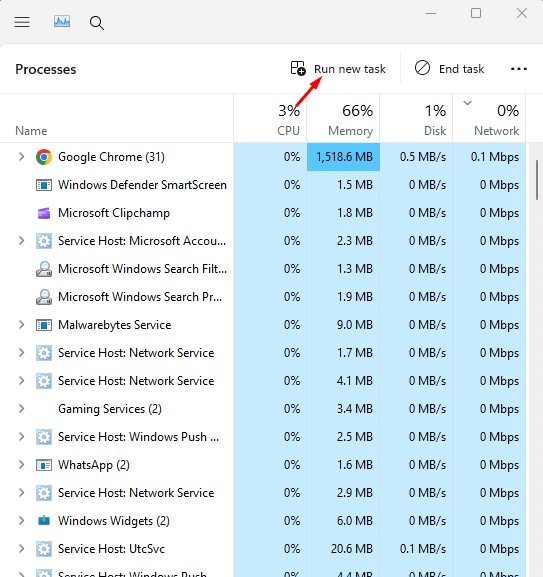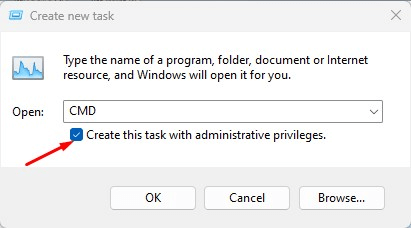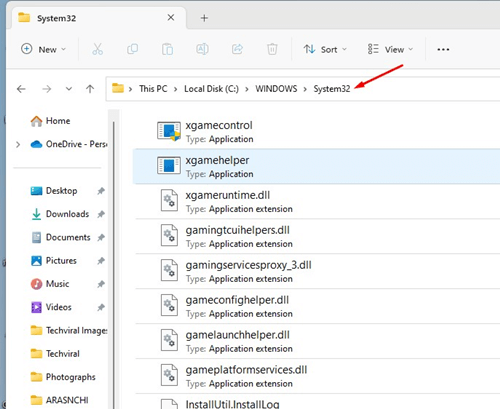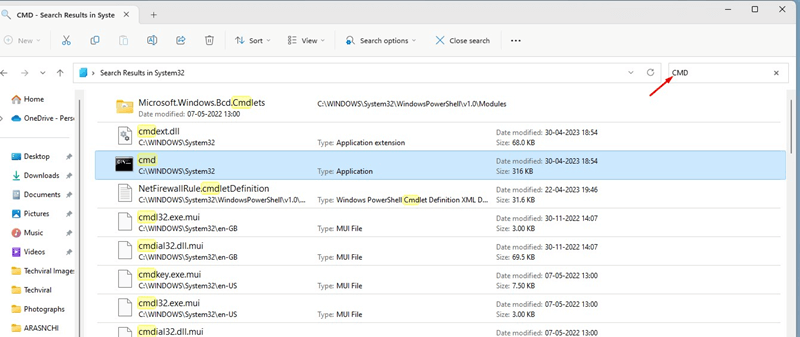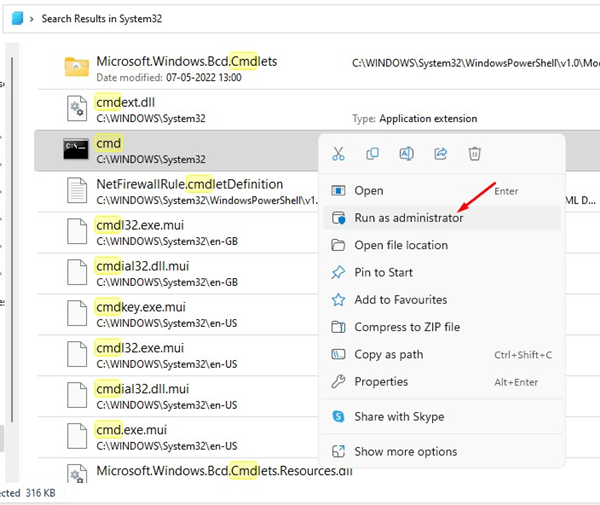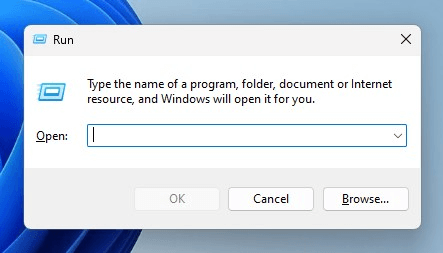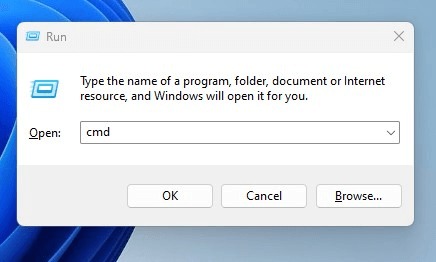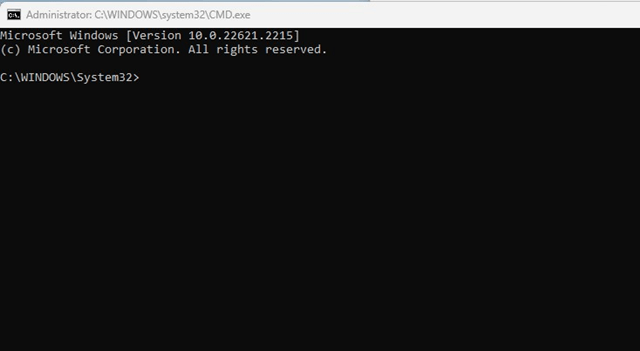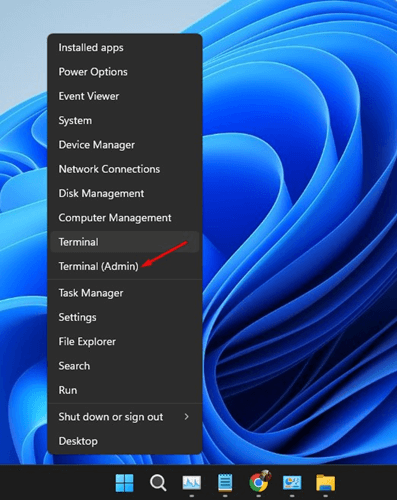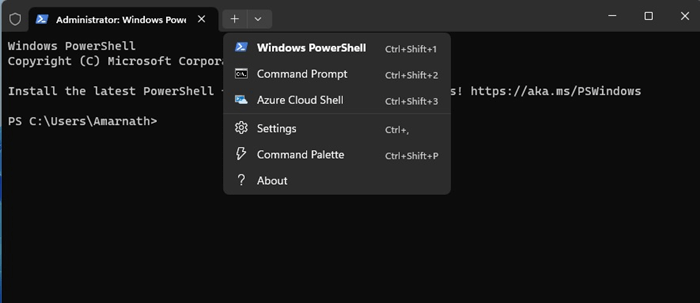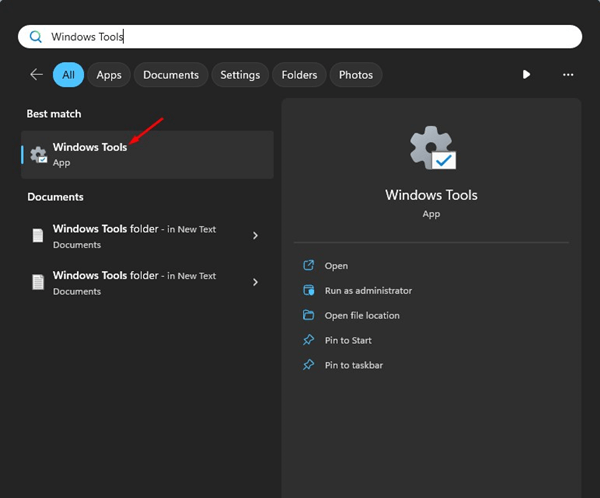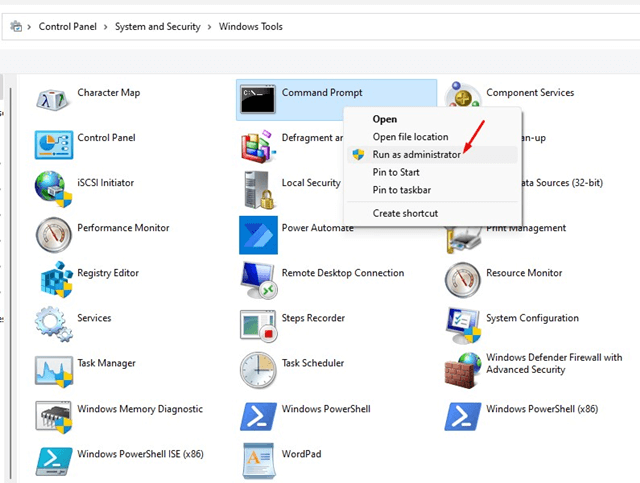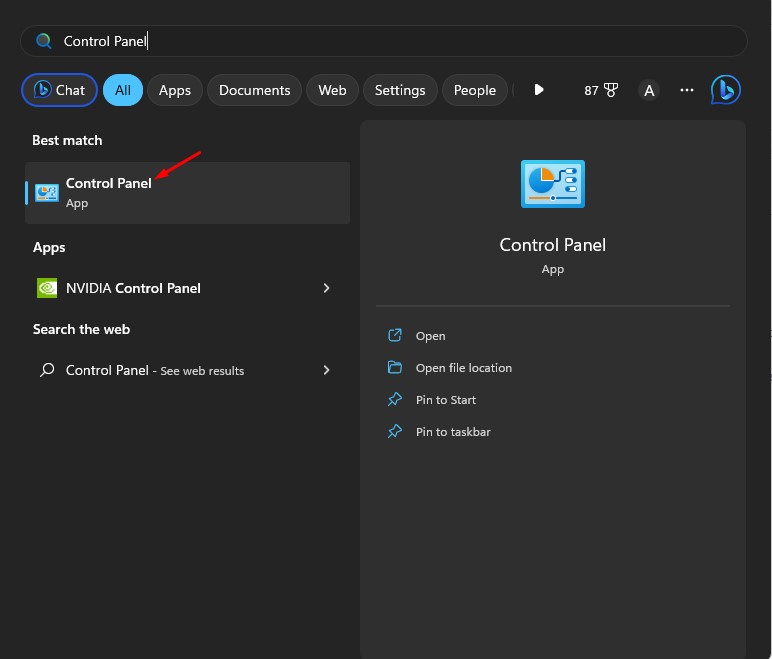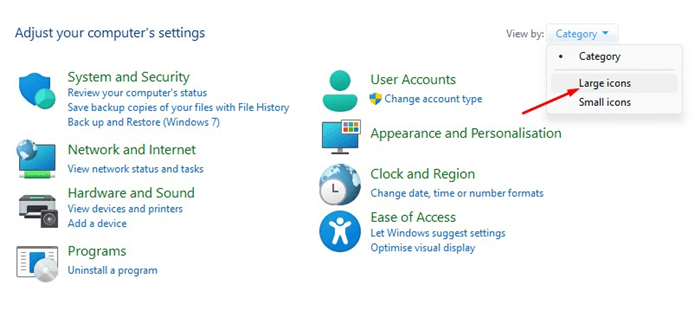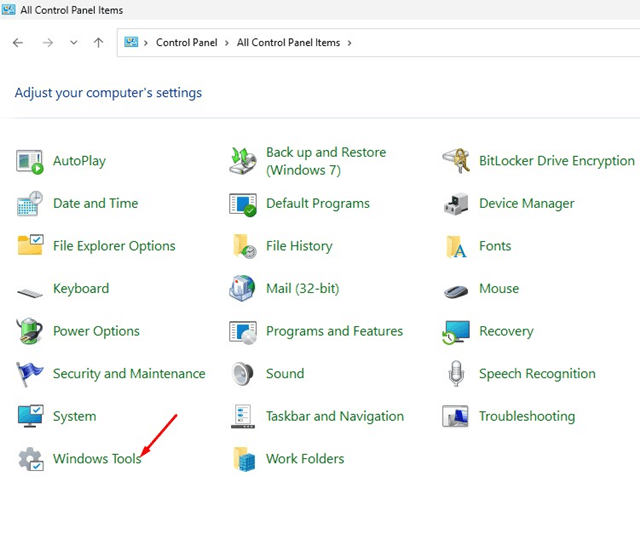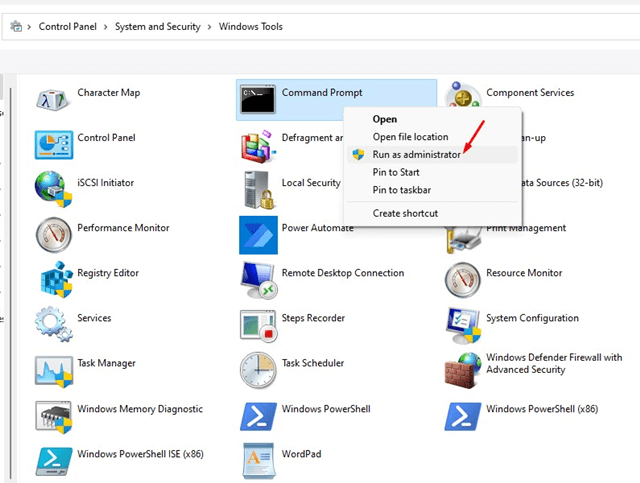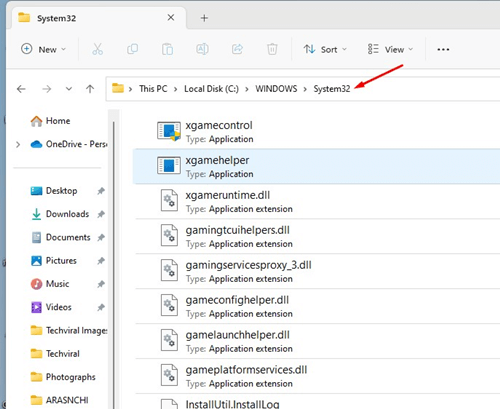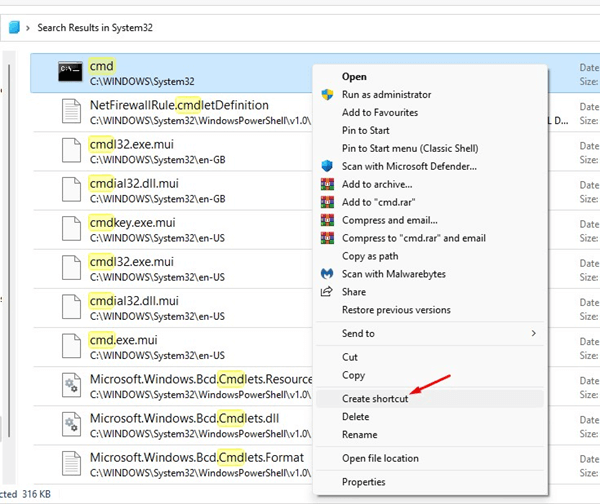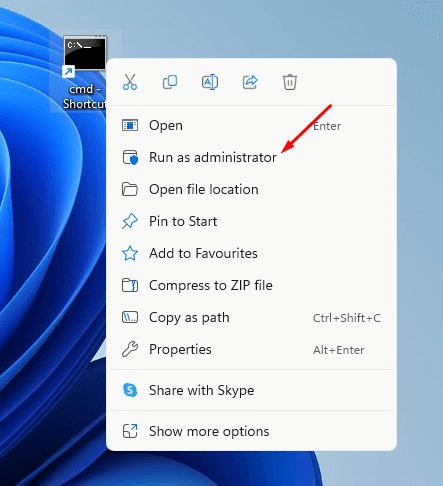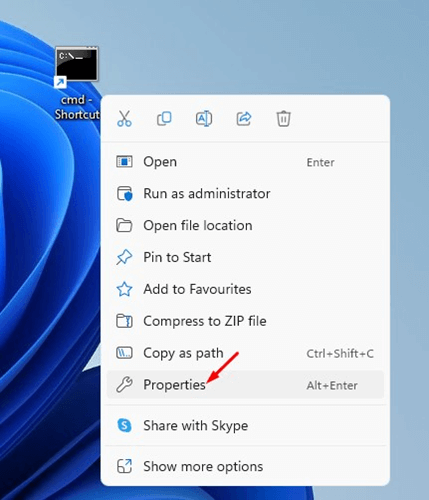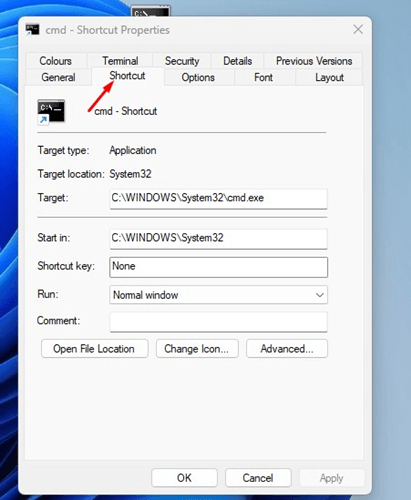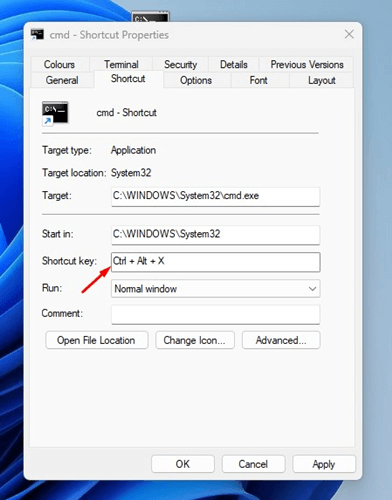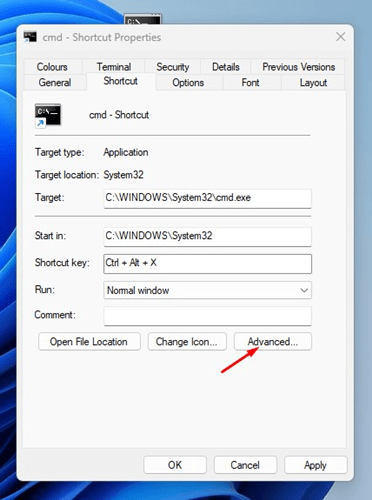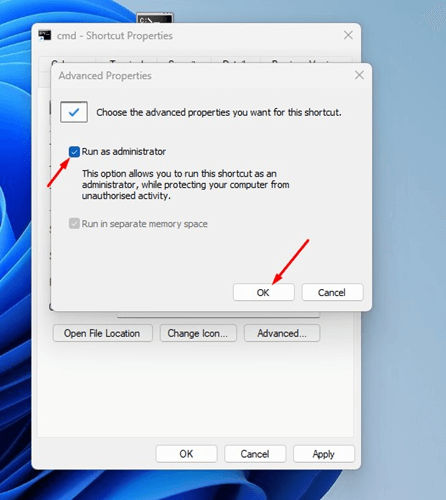Command Prompt yana ba da babban kayan aiki don sarrafa fasali da zaɓuɓɓuka daban-daban a cikin tsarin aiki na Windows. Masu amfani da kowane matakai, ko masu farawa ko ƙwararru, suna amfani da shi don samun damar ɓoyayyun fasalulluka da keɓance sassa daban-daban na tsarin.
Wataƙila kun saba da layin umarni idan kun daɗe kuna amfani da Windows. Kuna iya amfani da shi don dalilai daban-daban, kamar kunna ɓoyayyun fasalulluka, yin mahimman gyare-gyare zuwa mahimman fayiloli, da ƙari.
Ko da yake samun damar zuwa layin umarni a Windows Sauƙi mai sauqi, amma yana buƙatar ƙarin matakai don aiki azaman mai gudanarwa. Layin umarni yana aiki azaman faɗakarwar umarni kuma yana ba ku damar magance matsaloli da kyau.
Yadda ake gudanar da Command Prompt azaman mai gudanarwa a cikin Windows 11
A cikin Windows 11, kuna da hanyoyi daban-daban don gudanar da umarni da sauri azaman mai gudanarwa. Kuna iya ƙaddamar da faɗakarwar umarni mai ɗaukaka tare da umarnin RUN, menu mai sauri, mai sarrafa ɗawainiya, binciken Windows, da sauransu. A ƙasa, mun raba hanyoyi daban-daban don gudu Umurnin umarni azaman mai gudanarwa akan Windows 11 . Mu fara.
1. Run Command Prompt a matsayin mai gudanarwa ta Windows Search
Hanya mafi sauƙi don gudanar da CMD a matsayin mai gudanarwa a kan Windows 11 ita ce ta Windows Search. Anan ga yadda ake gudanar da Command Prompt a matsayin mai gudanarwa ta Windows Search.
1. Danna maɓallin Maɓallin Windows + S Don buɗewa Windows Search .
2. A cikin Windows Search, rubuta CMD .
3. Danna-dama akan Command Prompt kuma zaɓi Gudu a matsayin mai gudanarwa .
4. A madadin, danna Gudu a matsayin mai gudanarwa A bangaren hagu na sakamakon binciken.
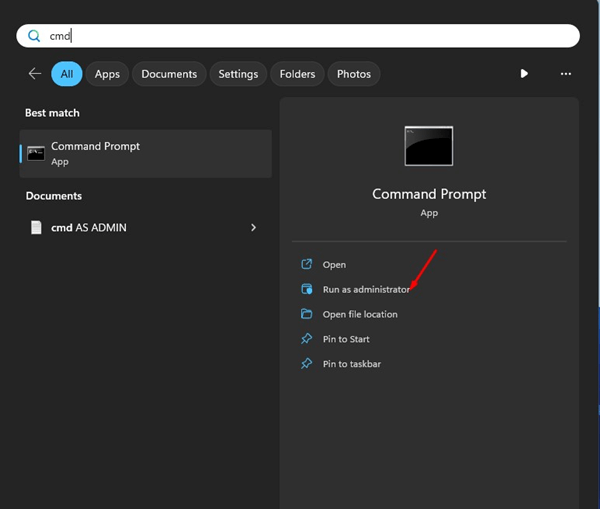
Shi ke nan! Wannan shine yadda zaku iya gudu CMD A matsayin mai gudanarwa akan Windows 11 ta hanyar bincike.
2. Run Command Command azaman mai gudanarwa ta amfani da Task Manager
Task Manager yana ɗaya daga cikin mafi kyawun zaɓuɓɓuka don gudanar da Umurnin Saurin azaman mai gudanarwa. Anan ga yadda ake gudanar da Command Prompt azaman mai gudanarwa ta amfani da Task Manager.
1. Buga mai sarrafa aiki a cikin Windows 11 search. Na gaba, buɗe aikace-aikacen Gudanar da Ayyuka daga jerin sakamako masu dacewa.
2. Lokacin da Task Manager ya buɗe, danna " "Gudu sabon ɗawainiya" a kusurwar dama ta sama.
3. A Ƙirƙiri Sabon Task da sauri, rubuta CMD , kuma zaɓi akwatin Ƙirƙiri wannan aikin tare da gatan gudanarwa .
4. Da zarar an gama, danna maɓallin "KO" .
Shi ke nan! Wannan shine yadda zaku iya buɗe Command Prompt azaman mai gudanarwa ta Task Manager akan tsarin aiki Windows 11
3. Run Command Command a matsayin mai gudanarwa ta hanyar Fayil Explorer
Idan kuna yawan amfani da Fayil na Fayil na Windows, zaku iya amfani da shi don gudanar da umarni da sauri azaman mai gudanarwa ta Fayil Explorer.
1. Bude File Explorer (Wannan PC) akan kwamfutarka.
2. Lokacin da Fayil Explorer ya buɗe, je zuwa Disk na gida> Windows> System32 .
3. A cikin Vol System32 , rubuta CMD A cikin binciken hagu kuma danna Shigar.
4. Nemo aikace-aikacen cmd.exe. Dama danna shi kuma zaɓi Gudu a matsayin mai gudanarwa .
Shi ke nan! Wannan wata hanya ce mafi kyau don gudanar da Umurnin Umurnin azaman mai gudanarwa ta hanyar Fayil Explorer akan Windows 11.
4. Gudun CMD a matsayin mai gudanarwa ta amfani da umarnin RUN
A cikin Windows, kuna da akwatin maganganu na RUN wanda ake amfani da shi da farko don ƙaddamar da shirye-shiryen da ba lallai bane ku yi amfani da su. Ana iya amfani da shi don samun damar ɓoyayyun fasalulluka na tsarin aikin Windows. Ga yadda ake zuwa can CMD A matsayin mai gudanarwa ta amfani da umarnin RUN
1. Danna maɓallin Windows + R a kan madannai. Wannan zai bude Run akwatin maganganu .
2. A cikin akwatin maganganu na RUN, rubuta CMD .
3. Yanzu danna maɓallin CTRL + Shift + Shigar Don buɗe Umurnin Umurni tare da haƙƙin gudanarwa akan Windows 11.
Wannan wata hanya ce mafi sauƙi don buɗe Command Prompt azaman mai gudanarwa akan Windows 11 kwamfuta.
5. Run Command Command azaman mai gudanarwa ta amfani da menu mai saurin shiga
Menu na Samun Saurin Saurin Windows 11 ba shi da zaɓi don gudanar da Umurnin Umurni azaman Mai Gudanarwa, amma zaku iya samun damar Windows Terminal (Admin) sannan ku sami dama ga Maɗaukakin Umurnin Umurnin.
1. Danna-dama akan menu na Fara Windows.
2. A cikin menu mai saurin shiga, zaɓi Terminal (mai gudanarwa) .
3. Lokacin da Windows Terminal ya buɗe, danna menu mai saukewa. Yanzu, danna CTRL kuma danna Command Prompt .
Shi ke nan! Wannan shine yadda zaku iya gudanar da Command Prompt azaman mai gudanarwa akan Windows 11.
6. Buɗe Command Command a matsayin mai gudanarwa ta amfani da kayan aikin Windows
Idan kun yi amfani da tsoffin juzu'in Windows kamar Windows 10, ƙila kun saba da kayan aikin gudanarwa. An canza sunan wannan babban fayil ɗin zuwa babban fayil ɗin Kayan aikin Windows akan Windows 11.
Kuna iya shiga babban fayil ɗin Kayan aikin Windows akan Windows 11 kuma ku gudanar da Umurnin Umurnin azaman mai gudanarwa. Ga abin da kuke buƙatar yi.
1. Nau'a Kayan aikin Windows A cikin Windows 11 bincika.
2. Bude aikace-aikacen Windows Tools daga jerin abubuwan da ake samu.
3. Lokacin da babban fayil ɗin Windows Tools ya buɗe, danna Danna-dama akan umarni da sauri kuma zaɓi Gudu a matsayin mai gudanarwa .
Shi ke nan! Wannan zai gudanar da mai amfani da layin umarni tare da mai gudanarwa kai tsaye Windows 11.
7. Run Command Prompt a matsayin mai gudanarwa ta amfani da Control Panel
Ƙungiyar Sarrafa wuri ne mai kyau don samun damar duk abubuwan da aka fi amfani da su na tsarin aiki. Yana iya tafiyar da Command Prompt a matsayin mai gudanarwa a kan Windows 11. Anan ga yadda ake amfani da Control Panel don gudanar da Command Prompt a matsayin mai gudanarwa.
1. Buga Control Panel a cikin Windows 11 search. Na gaba, bude aikace-aikacen kula Board daga jerin zaɓuɓɓukan da ake da su.
2. Lokacin da Control Panel ya buɗe, zaɓi Manyan Gumaka a cikin menu mai saukewa Duba ta:.
3. Yanzu danna kan Kayan aikin Windows .
4. A cikin Kayan aikin Windows, danna Danna-dama akan umarni da sauri kuma zaɓi Gudu a matsayin mai gudanarwa .
Wannan zai ƙaddamar da umarnin gaggawar mai amfani tare da haƙƙin gudanarwa akan kwamfutarka Windows 11.
8. Ƙirƙiri gajeriyar hanya a kan tebur ɗinku don tafiyar da CMD a matsayin mai gudanarwa
Kuna iya ƙirƙirar gajeriyar hanya akan tebur ɗinku akan Windows 11 don gudanar da Umurnin Umurnin azaman mai gudanarwa. Gajerun hanyoyi na tebur da aka keɓe hanya ce madaidaiciya don samun damar amfani da layin umarni. Anan ga yadda ake gudanar da Command Prompt azaman mai gudanarwa ta amfani da gajeriyar hanyar tebur.
1. Bude File Explorer a kan Windows 11 tsarin aiki.
2. Lokacin da Fayil Explorer ya buɗe, je zuwa C: WindowsSystem32 .
3. Yanzu, bincika aikace-aikacen CMD. Dama danna shi kuma zaɓi ƙirƙirar Gajerar hanya .
4. Wannan zai ƙara gajeriyar hanyar umarni da sauri zuwa tebur ɗinku. Danna dama akan gajeriyar hanyar tebur kuma zaɓi Gudu a matsayin mai gudanarwa .
Yanzu, lokacin da kuke buƙatar haɓakar umarni da sauri, danna-dama akan gajeriyar hanyar umarni da sauri da kuka ƙirƙira kuma zaɓi Run azaman mai gudanarwa.
9. Run Command Prompt azaman mai gudanarwa ta amfani da gajeriyar hanyar keyboard
Kuna iya sanya maɓallin madannai zuwa gajeriyar hanyar CMD akan tebur ɗin da kuka ƙirƙira ta hanyar da ta gabata. Anan ga yadda ake gudanar da Command Prompt azaman mai gudanarwa ta amfani da gajeriyar hanyar madannai.
1. Danna-dama akan gajeriyar hanyar CMD akan tebur ɗinku kuma zaɓi Kaya .
2. A cikin Abubuwan CMD, canza zuwa Alama Gajerun hanyoyi .
3. Yanzu zaɓi filin maɓallin gajeriyar hanya. sannan Danna haɗin maɓallin da ka zaba.
4. Da zarar an gama, danna maɓallin "Zaɓuɓɓuka". ci gaba" .
5. Gano wuri duba akwatin Gudu a matsayin mai gudanarwa kuma danna danna ok .
Shi ke nan! Wannan shine yadda zaku iya ƙaddamar da gajeriyar hanyar Command Prompt (Admin) ta amfani da maɓallin maɓalli akan Windows 11.
10. Yadda ake gudanar da CMD koyaushe a matsayin mai gudanarwa akan Windows?
Kodayake hanyoyin haɗin gwiwarmu suna ba ku damar gudanar da Maɗaukakin Umarni Mai Girma a cikin matakai masu sauƙi, menene idan koyaushe kuna son gudanar da CMD tare da haƙƙin gudanarwa?
Akwai hanyoyi da yawa don gudanar da CMD koyaushe a matsayin mai gudanarwa akan Windows. Mun raba ɗayan hanyoyin mafi sauƙi a cikin labarinmu - Yadda ake gudanar da CMD koyaushe a matsayin mai gudanarwa Kunnawa Windows. Tabbatar duba wannan jagorar don matakan.
Don haka, wannan jagorar game da yadda ake gudanar da CMD koyaushe a matsayin mai gudanarwa akan Windows 11. Faɗa mana hanyar da kuke yawan amfani da ita don gudanar da CMD a matsayin mai gudanarwa akan ku Windows 11 PC.
Wasu misalan ƙarin ayyuka da fasali Zan iya samun dama ta amfani da layin umarni azaman mai gudanarwa?
Yin amfani da layin umarni azaman mai gudanarwa a cikin Windows, zaku iya samun dama ga ƙarin ayyuka daban-daban da fasaloli waɗanda ke taimaka muku sarrafa da tsara tsarin ku. Ga wasu misalai:
Kunna da kashe ɓoyayyun fasalulluka: Kuna iya amfani da layin umarni don kunna ɓoyayyun fasalulluka a cikin tsarin aiki ko kashe abubuwan da ba'a so.
Gudanar da asusun mai amfani: Kuna iya ƙirƙira, sharewa, da gyara asusun mai amfani da sanya izinin mai amfani ta hanyar layin umarni.
Yi gyare-gyare zuwa mahimman fayiloli: Kuna iya samun dama ga mahimman fayiloli a cikin tsarin kuma kuyi musu gyare-gyare, kamar kwafi, sharewa, da canza izini.
Gudanar da hanyar sadarwa: Kuna iya daidaitawa da sarrafa haɗin yanar gizo da saitunan da ke da alaƙa, kamar daidaitawa IP Kuma gudanar da kayan aikin da ke da alaƙa da hanyar sadarwa.
Sarrafa matakai da ayyuka: Kuna iya tsayawa da farawa, saka idanu da sarrafa matakai da ayyuka a cikin tsarin ta hanyar layin umarni.
Gyara matsalolin tsarin: Kuna iya amfani da kayan aikin layin umarni don ganowa da gyara matsalolin tsarin, kamar su duba diski, gyara kurakuran tsarin, da maido da tsarin zuwa wurin dawo da baya.
Waɗannan ƴan misalan ayyuka ne da fasalulluka waɗanda za a iya shiga ta amfani da layin umarni azaman mai gudanarwa. Ayyukan da ake da su na iya bambanta dangane da sigar tsarin aiki da daidaitawa.